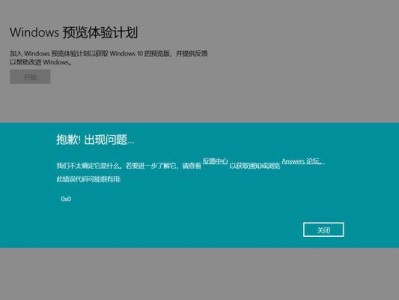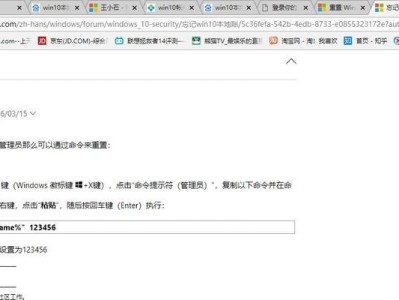在使用苹果电脑时,有时我们需要格式化U盘并安装系统。本文将详细介绍如何在苹果电脑上进行这些操作,帮助读者轻松完成。
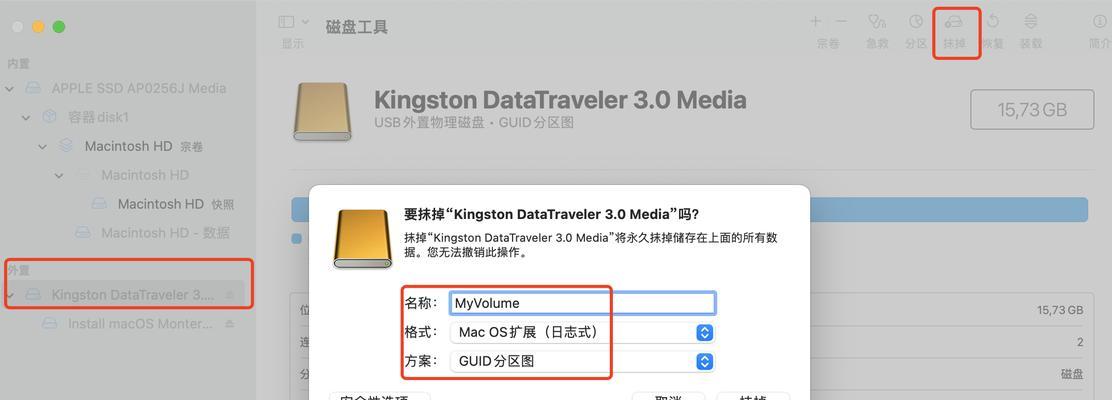
1.选择合适的U盘
选择适合你苹果电脑系统版本的U盘,确保它的容量足够大以容纳系统文件及其他必要文件。
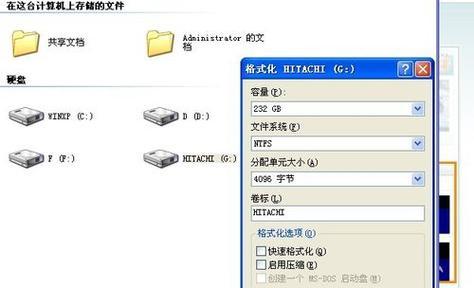
2.备份重要数据
在格式化U盘之前,务必备份U盘上的重要数据,以防丢失。可以将数据复制到电脑硬盘或其他存储设备上。
3.插入U盘并打开“磁盘工具”
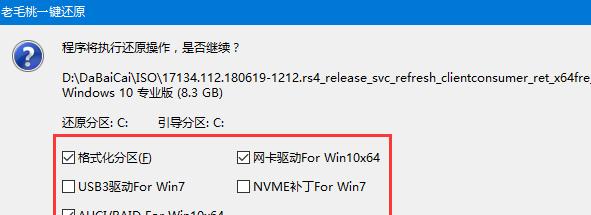
将U盘插入苹果电脑的USB接口,然后打开“应用程序”文件夹中的“实用工具”文件夹,找到并打开“磁盘工具”。
4.选择U盘进行格式化
在磁盘工具中,从左侧列表中选择你要格式化的U盘,并点击顶部的“抹掉”按钮。
5.设置格式化参数
在弹出的对话框中,给U盘起一个名称,并选择文件系统格式为“MacOS扩展(日志式)”。点击“抹掉”按钮确认格式化。
6.格式化完成
等待一段时间,磁盘工具会自动将U盘格式化为MacOS可识别的文件系统。格式化完成后,可以关闭磁盘工具。
7.下载系统安装程序
打开Safari浏览器,访问苹果官方网站,在搜索栏中输入系统名称,找到并下载适合你的苹果电脑型号的系统安装程序。
8.创建可引导的安装U盘
打开“启动器”文件夹,找到并打开“实用工具”文件夹,然后双击打开“终端”程序。在终端窗口中输入命令,创建可引导的安装U盘。
9.运行终端命令
在终端中输入命令“sudo/Applications/Install\macOS\版本号.app/Contents/Resources/createinstallmedia--volume/Volumes/你的U盘名称--applicationpath/Applications/Install\macOS\版本号.app”,然后按下回车键运行。
10.输入管理员密码
运行命令后,系统会要求输入管理员密码。输入密码后按下回车键继续。
11.等待创建完成
终端会显示进度条,创建可引导的安装U盘需要一些时间,请耐心等待直到显示完成。
12.安装系统
将已经制作好的可引导的安装U盘插入苹果电脑的USB接口,然后重启电脑。按住Option键,选择启动盘为U盘,并按下回车键启动。
13.安装过程
按照屏幕上的指示,选择安装语言和目标磁盘,并点击“继续”按钮。然后等待系统安装程序完成安装过程。
14.重启电脑
安装完成后,系统会自动重启电脑。在重启过程中,可以拔掉安装U盘。
15.恢复数据和设置
根据提示,恢复之前备份的数据并完成系统设置,然后就可以开始使用已经安装好的新系统了。
通过以上步骤,你可以轻松地在苹果电脑上格式化U盘并安装系统。记得备份重要数据,选择合适的U盘并按照教程一步步进行操作,就能顺利完成安装过程。祝你成功!